
软件大小:427 KB软件语言:简体中文授权方式:免费软件
更新时间:2021-07-12运行环境:Win ALL
推荐下载 软件大小 版本说明 下载地址
网络精灵官网版是一款优秀的IP工具,网络精灵能够帮助用户查看做出自己的网络连接信息,并且网络精灵可以自由的新建配置方案,而且网络精灵的界面简洁,操作起来也非常的简单,有需要的朋友快来下载吧。
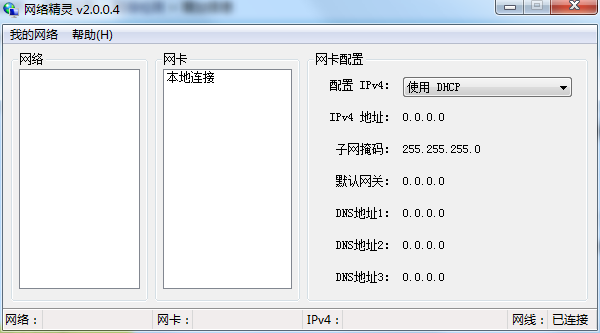
1.支持多模式切换
2.自动屏蔽vmware虚拟网卡设置
3.自动判断网线是否已连接
1、新建配置方案
点击“新建方案”按钮会弹出的“地址配置-新建方案”对话框,您可以通过此对话框建立TCP/IP地址配置方案。
在“地址配置-新建方案”对话框中,选择“默认连接”后,点击“当前”按钮可以加载被选中连接的当前的网络配置。
在新建过程中,双击“IP地址”、“子网掩码”、“网关地址”、“跃点数”、“DNS”等都会自动填入常用内容。
2、应用配置方案
在配置列表中双击某个配置方案,该配置方案会被应用到建立方案时选择的默认连接上,如果该方案不更改MAC地址双击应用后还会自动退出。
在配置方案列表中选择配置方案,再选择目标连接,点击“应用方案”按钮,被选中的地址配置方案就会被应用到目标连接上,此时程序会忽略配置方案中的默认连接。
3、修改配置方案
在配置方案列表中选择要查看或修改的配置方案,点击“修改/另充”按钮,通过弹出的“地址配置-修改方案”对话框就可修改配置,修改之后保存即可。保存时可以修改名称实现另存。
4、删除配置方案
点击“删除方案”按钮,可以删除列表框中被选中的配置方案。
5、浏览配置方案和当前各连接的配置
在方案列表中选择某方案,其具体配置内容会显示在界面中下部的空白区。在连接下拉列表中选择不同连接,此连接的具体配置内容也会显示在这里。
1、在本站将网络精灵软件下载下来
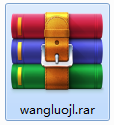
2、然后将下载好的软件包解压到当前文件夹
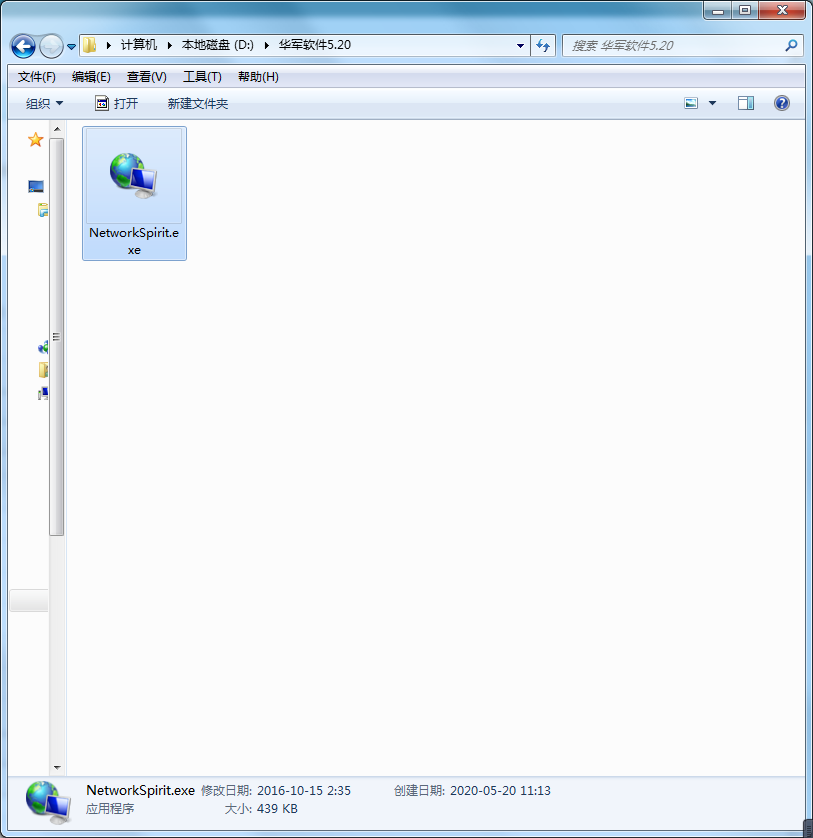
3、这时我们点击文件夹中的NetworkSpirit.exee应用程序
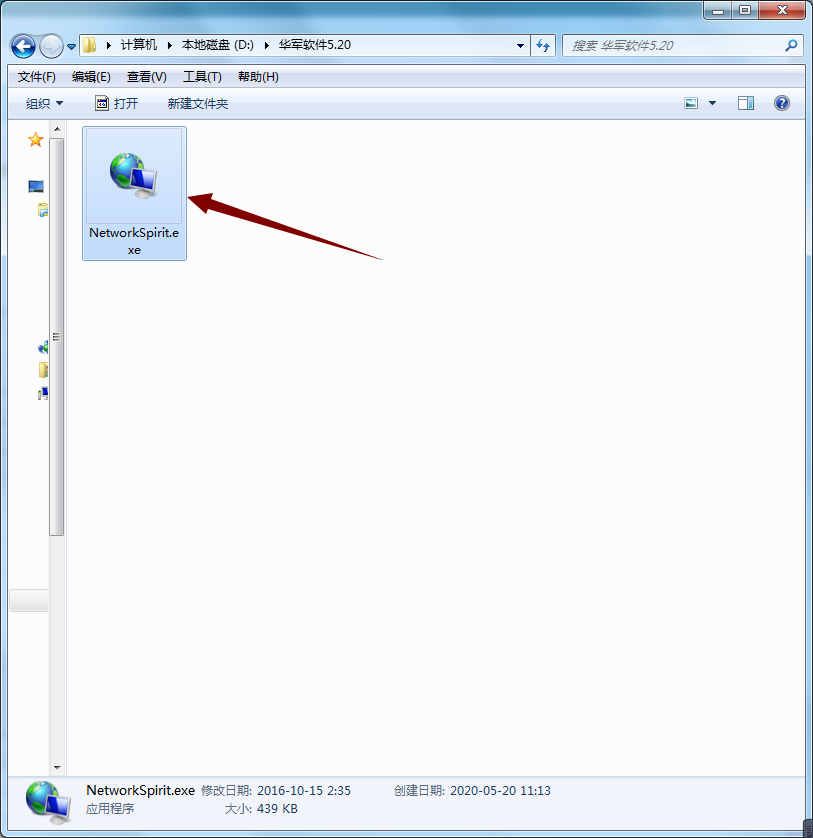
4、因为网络精灵是绿色软件,所以打开就可以直接使用了
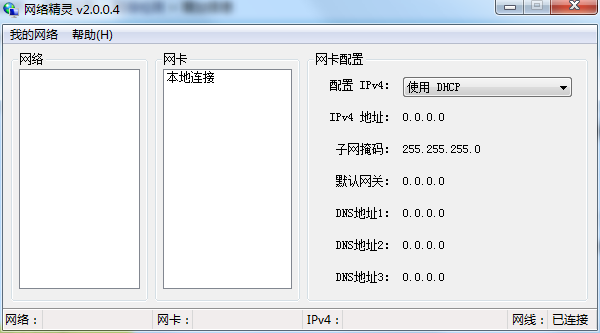
1、将下载好的网络精灵打开
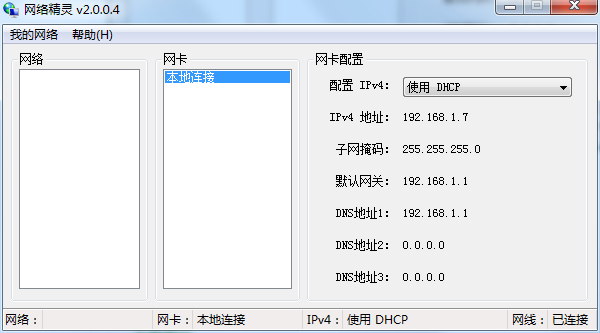
2、然后选择网络,这时选项选择本地网络
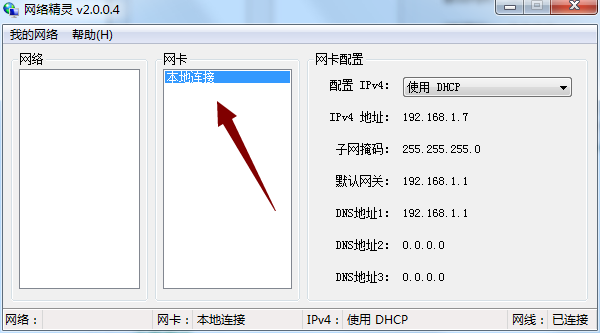
3、这样就可以显示出网络的情况啦!
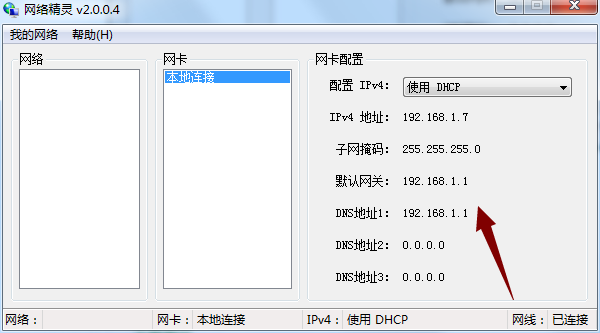
1、升级内核。
2、全新UI设计,界面友好性提升。
3、修复了一些已知BUG